教你如何制作组织结构图
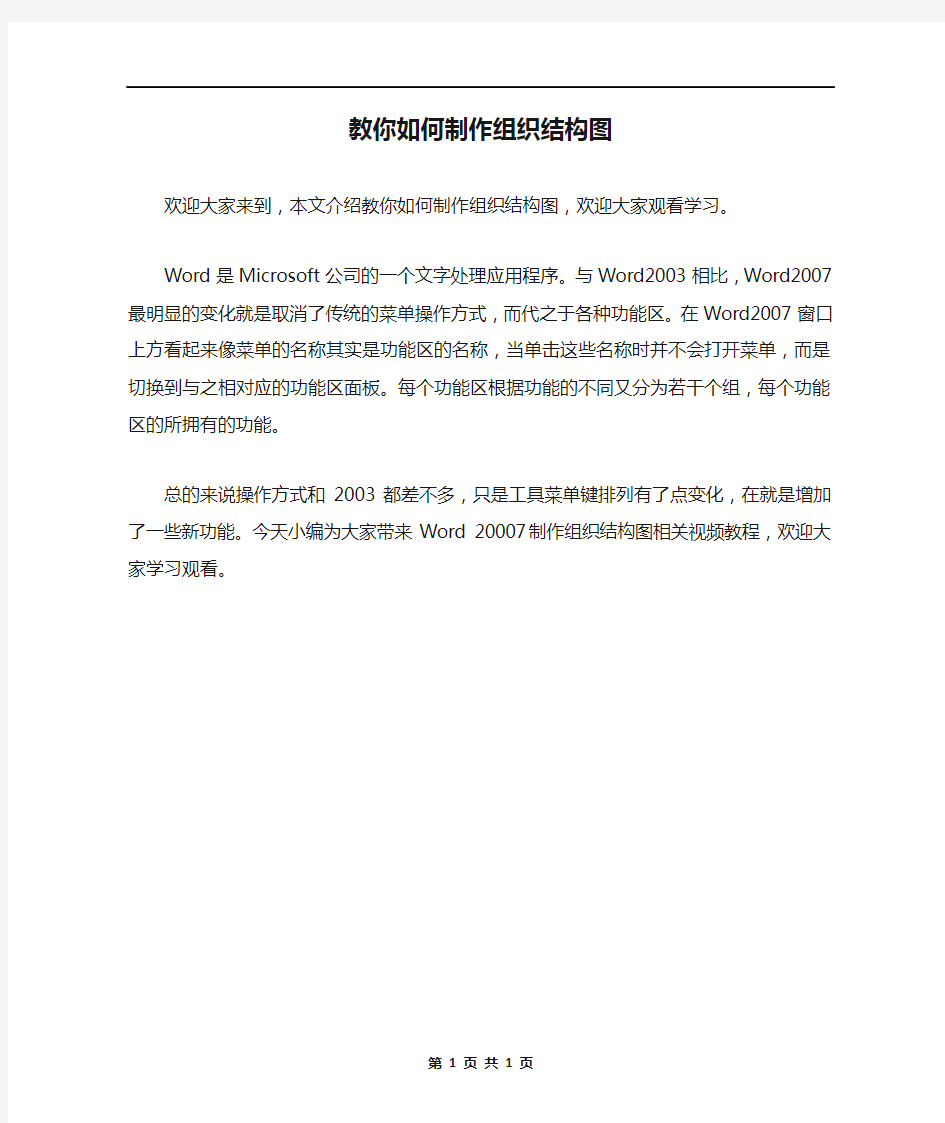
教你如何制作组织结构图
欢迎大家来到,本文介绍教你如何制作组织结构图,欢迎大家观看学习。
Word是Microsoft公司的一个文字处理应用程序。与Word2003相比,Word2007最明显的变化就是取消了传统的菜单操作方式,而代之于各种功能区。在Word2007窗口上方看起来像菜单的名称其实是功能区的名称,当单击这些名称时并不会打开菜单,而是切换到与之相对应的功能区面板。每个功能区根据功能的不同又分为若干个组,每个功能区的所拥有的功能。
总的来说操作方式和2003都差不多,只是工具菜单键排列有了点变化,在就是增加了一些新功能。今天小编为大家带来Word 20007制作组织结构图相关视频教程,欢迎大家学习观看。
第1页共1页
制作公司组织结构图的方法
制作公司组织结构图的方法 导语: 公司组织架构图的作用不言而喻,那么究竟如何绘制组织架构图呢?其绘图方法最推荐的还是用计算机软件进行绘制。在本文中,我们就将为你推荐一种非常好用的绘制方式。 免费获取组织架构图软件:https://www.360docs.net/doc/99989352.html,/orgchart/ 用什么软件绘制公司组织架构图? 绘制组织架构图,最好选择一款专业并且操作难度不大的组织架构图软件,比如亿图图示。亿图图示是一款专业的图形图表设计软件。软件采用最简单的拖曳式作图方式,无需任何基础也能快速掌握,自带近千种模板,上万个符号可以自由使用,即使是新手也能非常容易的制作出专业精美的组织架构图。
如何制作公司组织架构图? 第1步:在模板中,选择需要的模板类型,双击,进入编辑界面。 第2步:从左侧符号库中,双击、或者拖拽一个“职位”图形到画布上。
第3步:将鼠标放到图形上,此时会出现一个类似=号的按钮,点击,就可以快速添加下一级。并根据企业组织结构,点击按钮,将整个结构框架画出来。 第4步:架构画好之后,点击图形,再根据实际情况,将职位一一输入到对应的图形中,点击空白处可以结束文字编辑。
第5步:可能有时候我们画完所有的结构后,会发现整个图变得很宽,严重影响我们正常的浏览。这种情况,我们只需要将横向的图形,竖向显示就可以大大节约空间。 操作方法很简单,鼠标单击选中图形后,图形的四周会出现几个绿色的点,拖动这些点,就可以将图形缩窄、拉长,而且图形上的文字,也可以变成竖向的显示的文字。 温馨提示:使用开始菜单下“排列”中的“大小”功能,可以快速将多个图形设置为等宽、等高、相同大小。 第6步:按住Ctrl键,鼠标一个一个选中图形,或者鼠标左键不松手,拉出一个选框,将需要修改颜色的图形,全部选中。然后在“开始”菜单的“样式”设置中,选择需要的颜色类型,点击颜色,就可以立即进行替换。反复这个操作,可以将整个结构图用不同的颜色,将部分区分开。
组织架构图模板
组织架构图模板 组织架构图模板及组织架构图如何创建 组织架构图可以从侧面显示一个企业的强大程度以及成熟度,也可以直接激励员工的积极性,因此建立企业的组织架构图对于企业的发展有很大的好处。 组织架构图定义 组织结构图是组织架构的直观反映,是最常见的表现雇员、职称和群体关系的一种图表,它形象地反映了组织可以看出是否有让有才干的人没有发挥出来的情形. ——让人力资源发挥是大的作用。可以看出有没有让不胜任此项工作的人担任的重要职位——做到“职对位”,使人力资源发挥最大的作用。 如何创建企业的组织架构图 细分与整合 组织架构图并不是一个固定的格式,关键是要考虑是否符合公司发展战略的需要,组织架构的功能是为了实现战略效果而将相关工作进行划分,因此要根据企业具体情况制定具体的个性组织架构图。 企业要根据具体情况(如部门的划分、部门人员职能的划分)制定具体的、整体的、个性的组织架构图,各个部门也要制定部门的、具体的、细分的组织架构图。 下面就以营销中心为例,制作一套营销中心的组织架构图。 如果一家企业的营销中心包括:市场部、企划部、销售部、单证部,那么本企业的营销中心的组织架构图可以制定为: 销售部组织架构图示例 市场部组织架构图示 企划部组织架构图示例 单证部组织架构图示例
然后,把市场部、企划部、销售部、单证部这四张细分的组织架构图组合起来,有形成了营销中心的组织架构图,然后把其它行政部、技术部、生产部的组织架构图按照细分后组合的方法制作出来,然后有机的结合,就形成了自己企业的个性的、定制的组织架构图。 不同企业的组织架构图 每个行业的组织架构图肯定不会一样,因为不同的行业部门划分、部门人员职能、以及所需人员不同。下面就列出几种行业的企业组织架构图,供大家借鉴。 快消品组织架构图图例 集团公司组织架构图 工业品行业组织架构图图例 服务业组织架构图图例 代理业组织架构图图例
组织结构图制作方法非常简单
制作说明 永中Office除了提供基本的绘图工具外,还提供了一套特别的绘图工具---组织结构图。组织结构图用于表现员工、职位和群体关系的一种图形,它形象地反映了组织内各机构,以及岗位上下以及左右之间的相关关系。那么该如何使用这一绘图工具,让组织结构图绘制的既美观又实用呢?下面以绘制公司组织机构图为例,教您如何使用这一绘图工具: 1.1 插入组织结构图 创建一个文字处理文档,在菜单栏选择“插入”>> “图片”>> “组织结构图”,页面出现一个组织结构图,如下图所示。
1.2 添加形状 如要添加形状,右击选中要在其下方或旁边添加新形状的图形,然后从弹出的快捷菜单中选择所需的选项。 其中“同事”是指,将新形状放置于所选形状的旁边并连接到同一个上级形状上;“下属”是指,将新形状放置于下一层并将其连接到所选形状上;“助手”是指,将新的形状放置于所选形状之下。本例中,右击选中左侧第一个图形,从快捷菜单中选择“下属”,如下图所示,这样就添加了一个下属图形: 接着,按照上述方法,给当前图形右侧的其它两个图形添加下属图形,添加好下属的组织结构图可参见下图:
1.3 更改版式 当前版式为默认的“标准”版式,如果觉得不够美观,可以改变结构图的悬挂方式。右击需要改变版式的图形,从快捷菜单中选择一种悬挂方式,本例中选择“右悬挂”,如下图所示。 然后按照上述方法,将当前图形右侧的其它两个图形也改为“右悬挂”方式,设置好的效果如下图所示。
1.4 输入信息 组织结构图的架构调整完成后,还剩下最后一项工作要做,那就是在结构图中输入公司的部门信息,如下图所示。 组织结构图中的信息输入完毕后,您可能会觉得字体偏小,那么只要选中整个结构图,然后将其中的字体设为“五号”就可以了,效果参见下图:
组织结构图制作方法
公司组织结构图 制作说明 永中Office除了提供基本的绘图工具外,还提供了一套特别的绘图工具---组织结构图。组织结构图用于表现员工、职位和群体关系的一种图形,它形象地反映了组织内各机构,以及岗位上下以及左右之间的相关关系。那么该如何使用这一绘图工具,让组织结构图绘制的既美观又实用呢?下面以绘制公司组织机构图为例,教您如何使用这一绘图工具: 1.1 插入组织结构图 创建一个文字处理文档,在菜单栏选择“插入”>> “图片”>> “组织结构图”,页面出现一个组织结构图,如下图所示。
1.2 添加形状 如要添加形状,右击选中要在其下方或旁边添加新形状的图形,然后从弹出的快捷菜单中选择所需的选项。 其中“同事”是指,将新形状放置于所选形状的旁边并连接到同一个上级形状上;“下属”是指,将新形状放置于下一层并将其连接到所选形状上;“助手”是指,将新的形状放置于所选形状之下。本例中,右击选中左侧第一个图形,从快捷菜单中选择“下属”,如下图所示,这样就添加了一个下属图形: 接着,按照上述方法,给当前图形右侧的其它两个图形添加下属图形,添加好下属的组织结构图可参见下图:
1.3 更改版式 当前版式为默认的“标准”版式,如果觉得不够美观,可以改变结构图的悬挂方式。右击需要改变版式的图形,从快捷菜单中选择一种悬挂方式,本例中选择“右悬挂”,如下图所示。 然后按照上述方法,将当前图形右侧的其它两个图形也改为“右悬挂”方式,设置好的效果如下图所示。
1.4 输入信息 组织结构图的架构调整完成后,还剩下最后一项工作要做,那就是在结构图中输入公司的部门信息,如下图所示。 组织结构图中的信息输入完毕后,您可能会觉得字体偏小,那么只要选中整个结构图,然后将其中的字体设为“五号”就可以了,效果参见下图:
如何用制作组织结构图
如何用word制作组织结构图 细心的OfficeXP用户会发现,OfficeXP除了提供基本的绘图工具外,还专门提供了组织结构图的绘制。如图1所示,点击组织结构图,就可使用“绘图”工具栏上的图示工具创建组织结构图以说明层次关系。 图1 那如何使用这一绘图工具让组织结构图绘制的非常有特点而且美观呢?下面,就跟笔者一起开始绘制吧。 1、首先,当然是点击“组织结构图”。除了上面介绍的办法之外,您还可以点击如图2所示的按钮。 图2 2、当点击确定后,就会在页面上看到一个组织结构图,在组织结构图的周围将出现绘图空间,其周边是非打印边界和尺寸控点。您可通过使用尺寸调整命令扩大绘图区域以拥有更大的工作空间,或者也可通过使边界更适合图示来消除多余的空间。 图3 3、接下来执行下列一项或多项操作: (1) 若要向一个形状中添加文字,请用鼠标右键单击该形状,单击“编辑文字”并键入文字,如图所示。要注意,您无法向组织结构图中的线段或连接符添加文字。 图4 (2) 若要添加形状,请选择要在其下方或旁边添加新形状的形状,单击“组织结构图”工具栏上“插入形状”按钮上的箭头,再单击下列一个或多个选项,如图5所示。 “同事”—将形状放置在所选形状的旁边并连接到同一个上级形状上。 “下属”—将新的形状放置在下一层并将其连接到所选形状上。 “助手”—使用肘形连接符将新的形状放置在所选形状之下。 图5 (3) 下图即为已经绘制好的默认格式的组织结构图,是不是很方便?不过好象有些简陋,能不能美化一下呢?当然可以啊。接着往下看吧。 图6 4、首先先更改组织图的样式。点击组织结构图工具条的自动套用格式。 图7 5、看到组织图样式库了吧,在其中选一个您喜欢的样式,点击应用, 图8 看刚才的组织图就变漂亮了。变成下图所示的那个样子,您喜欢吗? 图9 6、嗯,可能您还是不大满意,您是不是觉得这个组织图的悬挂方式太呆板了?来,选择需要改变悬挂方式的形状,点击鼠标右键,点击版式。好了,修改成你喜欢的样式吧。 图10 瞧,我把它改成两边悬挂的了,就像这样。 图11 那还有没有可以修改的地方呢?有,当然有。比如,形状的填充颜色,文字的字体等等都是可以修改的。接下来,我们来逐条介绍吧。 ·更改文字颜色
公司组织结构图
公司组织结构图 导语: 不论是创业公司还是大公司,都可以使用组织架构图来了解目前的企业人员情况,一方面可以掌握实情,一方面是方便统筹规划。那么在创业公司,组织架构图究竟该怎么绘制呢? 免费获取组织架构图软件:https://www.360docs.net/doc/99989352.html,/orgchart/ 用什么软件绘制公司组织架构图? 绘制组织架构图,最好选择一款专业并且操作难度不大的组织架构图软件,比如亿图图示。亿图图示是一款专业的图形图表设计软件。软件采用最简单的拖曳式作图方式,无需任何基础也能快速掌握,自带近千种模板,上万个符号可以自由使用,即使是新手也能非常容易的制作出专业精美的组织架构图。
小公司如何使用亿图图示绘制组织结构图? 第1步:在模板中,选择需要的模板类型,双击,进入编辑界面。 第2步:从左侧符号库中,双击、或者拖拽一个“职位”图形到画布上。
第3步:将鼠标放到图形上,此时会出现一个类似=号的按钮,点击,就可以快速添加下一级。并根据企业组织结构,点击按钮,将整个结构框架画出来。 第4步:架构画好之后,点击图形,再根据实际情况,将职位一一输入到对应的图形中,点击空白处可以结束文字编辑。
第5步:可能有时候我们画完所有的结构后,会发现整个图变得很宽,严重影响我们正常的浏览。这种情况,我们只需要将横向的图形,竖向显示就可以大大节约空间。 操作方法很简单,鼠标单击选中图形后,图形的四周会出现几个绿色的点,拖动这些点,就可以将图形缩窄、拉长,而且图形上的文字,也可以变成竖向的显示的文字。 温馨提示:使用开始菜单下“排列”中的“大小”功能,可以快速将多个图形设置为等宽、等高、相同大小。 第6步:按住Ctrl键,鼠标一个一个选中图形,或者鼠标左键不松手,拉出一个选框,将需要修改颜色的图形,全部选中。然后在“开始”菜单的“样式”设置中,选择需要的颜色类型,点击颜色,就可以立即进行替换。反复这个操作,可以将整个结构图用不同的颜色,将部分区分开。
如何绘制组织结构图
1、如何绘制组织结构图 答:组织结构图分为外部组织结构图和内部组织结构图。外部组织结构图重在描述和外部组织的接口,非独立法人需描述其在母体组织中的地位以及与母体组织中其他机构之间的关系;一级法人则可以描述上级行政主管部门(如有的话)和有业务指导关系的机构。一级法人通常不必在手册中提供外部组织结构图。 内部组织结构图应反映机构的内部设置,包括最高管理层的组成和分工、各管理部门和专业部门的设置、非常设机构的设立以及他们各自在实验室中的地位、作用和相互关系。内部组织结构和外部组织结构有时也可在一张图中表示出来。 组织结构图中领导关系用实线。专业部门和管理部门虽然在级别上是平行关系,但由于管理部门的组织、协调和服务职能,在组织机构框图中往往居于专业部门之上。管理部门可用实线和箭头指向表示他们与专业部门间的相互关系。非常设机构可用虚线方框表示,和最高管理层中的分管负责人之间用虚线相连。对二级法人的实验室,当技术保障和供应由实验室外的其他部门提供时,可用虚线相连。 国外检测/校准实验室提供的组织结构图有所不同:上下级之间的连线不带箭头;没有反映出非常设机构;方框中没有职能或职责的简单描述;管理部门和专业部门是并行关系,同样接受实验室最高管理层的领导等等。 2、能力验证能否替代溯源? 答:能力验证与溯源是保证测量一致性的两种不同的方式,由于能力验证与溯源在保证测量一致性中的地位与作用不同,因此不能相互替代。 通常一个国家或经济体的溯源体系,多数是检测实验室使用的检测设备或计量标准溯源到校准实验室,校准实验室使用的校准设备或计量标准溯源到国家计量院的计量标准或工作基准,直到国家计量基(标)准。这是一种纵向的溯源路径,为检查或验证这种纵向溯源路径的有效性和连续性,区域实验室认可合作组织(如亚太实验室认可合作组织APLAC、欧洲认可合作组织EA)必须对该区域内国家或经济体进行校准实验室间的横向比对和检测实验室间的能力验证。 通常所说的能力验证,包括了校准实验室间的比对和检测实验室间的能力验证,比对是通过对测量结果的量值的比较评价实验室的校准能力,能力验证则通过对实验室检测结果的分析对其能力予以确认。由于校准仅仅是对测量仪器计量特性的确认,实验室是否具有相应的校准能力还需通过比对得以确认。由于能力验证与溯源在保证测量一致性中的地位与作用不同,因此不能相互替代。但是,当量值难以或无法溯源时,参加适当的实验室间比对可增强人们对测量一致性的信任,由国际计量局(BIPM)或区域计量组织(RMO)组织的国家计量院(NMI)计量基准的比对即属这一情形,关键项的比对为国家计量院所出具的校准证书的互认提供了基础。 3、实验室间比对和能力验证有什么区别? 答:实验室间比对(interlaboratory comparison)是指按照预先规定的条件,由两个或多个实验室对相同或类似的物品进行测量或检测的组织、实施和评价。 实验室间比对一般用于以下目的:确定某个实验室对特定试验或测量的能力,并监控实验室的持续能力;识别实验室试验或测量的能力存在的问题并采取纠正措施;确定新方法和监控已建立方法的有效性和可比性;向实验室的客户提供更高的可信度;鉴别实验室间的差异;确定一种方法的能力特性(共同试验);给标准物质赋值,并评价其适用性。 能力验证(proficiency testing)是指利用实验室间比对,按照预先制定的准则评价参加者的能力。[YC1] 也称为能力验证活动,是实验室间比对的第一种用途,包含符合定义的各类能力验证计划、测量审核和比对计划。例如由国家或区域的认可机构、合作组织、政府、行业组织或提供正式能力验证计划的商业提供者运作的实验室间比对和测量审核。 一般来说,比对是手段,能力验证是目的。对比对结果进行统计分析,就可以评价参加比对的实验室的能力,也可以为实验室间比对的其他应用提供有用的信息。 4、如何对重复性或复现性条件下的两个单一测试结果进行可接收性检查
组织结构图制作方法
细心地OfficeXP用户会发现,OfficeXP除了提供基本地绘图工具外,还专门提供了组织结构图地绘制.如图1所示,点击组织结构图,就可使用“绘图”工具栏上地图示工具创建组织结构图以说明层次关系. 图1 那如何使用这一绘图工具让组织结构图绘制地非常有特点而且 美观呢?下面,就跟笔者一起开始绘制吧. 1.首先,当然是点击“组织结构图”.除了上面介绍地办法之外,您还可以点击如图2所示地按钮.
图2 2.当点击确定后,就会在页面上看到一个组织结构图,在组织结构图地周围将出现绘图空间,其周边是非打印边界和尺寸控点.您可通过使用尺寸调整命令扩大绘图区域以拥有更大地工作空间,或者也可通过使边界更适合图示来消除多余地空间. 图3 3.接下来执行下列一项或多项操作:
(1) 若要向一个形状中添加文字,请用鼠标右键单击该形状,单 击“编辑文字”并键入文字, 如图所示.要注意,您无法向组织结构 图中地线段或连接符添加文字. 图4 (2) 若要添加形状,请选择要在其下方或旁边添加新形状地形状,单击“组织结构图”工具栏上“插入形状”按钮上地箭头,再单击下列一个或多个选项,如图5所示. “同事”—将形状放置在所选形状地旁边并连接到同一个上级形状上. “下属”—将新地形状放置在下一层并将其连接到所选形状上. “助手”—使用肘形连接符将新地形状放置在所选形状之下.
图5 (3) 下图即为已经绘制好地默认格式地组织结构图,是不是很方便?不过好象有些简陋,能不能美化一下呢?当然可以啊.接着往下看吧. 图6 4.首先先更改组织图地样式.点击组织结构图工具条地自动套用格式. 图7
活用绘图工具制漂亮Word组织结构图
活用绘图工具制漂亮Word组织结构图
————————————————————————————————作者:————————————————————————————————日期:
活用绘图工具制作漂亮的Word组织结构图 ZDNet 软件频道更新时间:2007-12-13 作者:天极软件来源:天极软件 本文关键词:组织结构图Word制作工具 细心的OfficeXP用户会发现,OfficeXP除了提供基本的绘图工具外,还专门提供了组织结构图的绘制。如图1所示,点击组织结构图,就可使用“绘图”工具栏上的图示工具创建组织结构图以说明层次关系。 图1 那如何使用这一绘图工具让组织结构图绘制的非常有特点而且美观呢?下面,就跟笔者一起开始绘制吧。 1、首先,当然是点击“组织结构图”。除了上面介绍的办法之外,您还可以点击如图2所示的按钮。
图2 2、当点击确定后,就会在页面上看到一个组织结构图,在组织结构图的周围将出现绘图空间,其周边是非打印边界和尺寸控点。您可通过使用尺寸调整命令扩大绘图区域以拥有更大的工作空间,或者也可通过使边界更适合图示来消除多余的空间。 图3 3、接下来执行下列一项或多项操作: (1) 若要向一个形状中添加文字,请用鼠标右键单击该形状,单击“编辑文字”并键入文字,如图所示。要注意,您无法向组织结构图中的线段或连接符添加文字。
图4 (2) 若要添加形状,请选择要在其下方或旁边添加新形状的形状,单击“组织结构图”工具栏上“插入形状”按钮上的箭头,再单击下列一个或多个选项,如图5所示。 “同事”—将形状放置在所选形状的旁边并连接到同一个上级形状上。 “下属”—将新的形状放置在下一层并将其连接到所选形状上。 “助手”—使用肘形连接符将新的形状放置在所选形状之下。 图5 (3) 下图即为已经绘制好的默认格式的组织结构图,是不是很方便?不过好象有些简陋,能不能美化一下呢?当然可以啊。接着往下看吧。
模拟企业组织结构图
模拟企业组织结构图
职能总监 服务总监 市场总监 财务部 行政部 技术部 客服部 售后部 企划部 推广部 采购部 人事部 直营店管理 画出模拟企业组织结构图,编写一个部门或职务组织分工的基本职能。 董事会 总经理 运营总监
职务组织分工的基本职能。 董事会:董事会是由董事组成的、对内掌管公司事务、对外代表公司的经营 决策机构。公司设董事会,由股东会选举。董事会设董事长一人,副董事长一人,董事长、副董事长由董事会选举产生。董事任期三年,任期届满,可连选连任。董事在任期届满前,股东会不得无故解除其职务。 总经理:董事总经理表示他既是董事会成员之一的董事,又是负责经营的总 经理;若仅仅只是总经理职位,至多只能列席董事会,无法参予表决。总经理的权力有多大,要参考其雇佣合约条款及工作范围。总经理位置有多高,要研究其组织架构图,有不少企业其内部有不少于一个总经理。总经理传统意义上是一个公司的最高领导人或该公司的创始人。但实际上,总经理所在的层级,还是会因公司的规模而有所不同。例如在一般的中小企业,总经理通常就是整个组织里职务最高的管理者与负责人。而若是在规模较大的组织里,总经理所扮演的角色,通常是旗下某个事业体或分支机构的最高负责人。 运营总监:运营总监,也有的称首席运营官。该职位要全面负责公司的市场 运作和管理;参与公司整体策划,健全公司各项制度,完善公司运营管理;推动公司销售业务,推广公司产品,组织完成公司整体业务计划;建立公司内部信息系统,推进公司财务、行政、人力资源的管理;负责协调各部门工作,建立有效的团队协作机制;维持并开拓各方面的外部关系;管理并激励所属部门的工作绩效。 财务总监:新时代首席财务官也叫财务总监CFO,意指首席财政官或财务总 监,是现代公司中最重要、最有价值的顶尖管理职位之一。随着经济发展和全球化的深入,传统的财务管理知识已远远不能适应现代企业的需要。一名现代意义上的CFO,必须突破传统财务视野、从战略高度把握财务管理、公司治理、资本运营等方面的知识及其运作手段;必须大量接触国内外前沿性的财务管理知识和信息;真正具备全球战略眼光、深入了解相关国际规则。 市场总监:首席营销官是指企业中负责市场运营工作的高级管理人员,又称 作市场部经理、营销总监。主要负责在企业中对营销思想进行定位;把握市场机会,制定市场营销战略和实施计划,完成企业的营销目标;协调企业内外部关系,对企业市场营销战略计划的执行进行监督和控制;负责企业营销组织建设与激励工作。
公司组织架构图(原版)(可编辑修改word版)
董事会 清新县中航石油有限公司组织机构图 业务部 油站 交通运输部 总部办公室 销售部 人事行政部 投资发展部 经营部 财务部 车队 安全领导小组
二、人员编制图 总经理 交通运输部部长财务部经理行政经理销售部经理 会出 计纳 车 队 安 副 全 队 小 长 组 成 员 车押运装卸 队员员 司 机投 资 部 部加油 长员 投 资 人 员 业务员 油站站长 行政文员 车队队长安全小组组长
在企业形成金字塔式的组织机构,不断的权威,标准化任务,各种活 动的协调和参谋作用,做明晰的描述和反复强调,并辅之以正式的组织框架图、岗位章程和组织手册。 一、董事会职能 1、执行总公司决议。 2、决定公司的经营计划和投资方案。 3、审定公司的年度财务预算方案、决算方案。 4、审定公司的利润分配方案和弥补亏损方案。 5、审定公司增加或者减少注册资本的方案以及发行公司债券的方 案。 6、拟订公司合并、分立、解散清算的方案。 7、聘任或解聘项目公司总经理和董事会秘书。并根据总经理的提名 决定聘任或者解聘项目公司副总经理、财务负责人及其报酬事项。 8、审定公司的基本管理制度。 9、负责对公司运营的监督管理。 二、交通运输部的职责 1、车辆的修理,对车辆修理项目的配件、耗材实施确认、监管使用并对修理过程实施全程监督;以及车辆定期保养实施确认、监管。车辆定期维护项目的内容:车辆每半年一次维护(强制保养)、每 两月的机油更换,每月的黄油润滑。 2、车辆的检查,定期、不定期的对如下项目进行检查:车辆的传 动系统、转向系统、制动系统、轮胎、柜脚锁、车容车貌,以及随 车的安全备品。检查车辆的适载性能。车辆检查工作的落实:有问 题马上处理。问题严重、处理不了时,请示公司领导或停车处理, 直至问题解决,符合出车条件为止。并且,在全公司内通报批评责 任人,追究相关责任人的责任。建立车辆维修、保养档案。 3、车辆的急救及事故处理,当车辆在运输工作中发生故障时,必须第一时间了解情况(严重的向上级通报、请示),组织车辆救援。 车辆救援的过程中,必须遵循保障运输任务的完成、节约成本的原
制作漂亮的组织结构图审批稿
制作漂亮的组织结构图 YKK standardization office【 YKK5AB- YKK08- YKK2C- YKK18】
首页 > 使用技巧 > Office技巧软件 制作漂亮的Word组织结构图 佚名天极论坛 | 2006-04-21 09:12 | 引:细心的OfficeXP用户会发现,OfficeXP除了提供基本的绘图工具外,还专门提供了组织结构图的绘制。如图1所示,点击组织结构图,就可使用“绘图”工具栏上的图示工具创建组织结构图以说明层次关系。 细心的OfficeXP用户会发现,OfficeXP除了提供基本的绘图工具外,还专门提供了组织结构图的绘制。如图1所示,点击组织结构图,就可使用“绘图”工具栏上的图示工具创建组织结构图以说明层次关系。 图1 那如何使用这一绘图工具让组织结构图绘制的非常有特点而且美观呢?下面,就跟笔者一起开始绘制吧。 1、首先,当然是点击“组织结构图”。除了上面介绍的办法之外,您还可以点击如图2所示的按钮。 图2 2、当点击确定后,就会在页面上看到一个组织结构图,在组织结构图的周围将出现绘图空间,其周边是非打印边界和尺寸控点。您可通过使用尺寸调整命令扩大绘图区域以拥有更大的工作空间,或者也可通过使边界更适合图示来消除多余的空间。 图3 3、接下来执行下列一项或多项操作: (1) 若要向一个形状中添加文字,请用鼠标右键单击该形状,单击“编辑文字”并键入文字,如图所示。要注意,您无法向组织结构图中的线段或连接符添加文字。 图4 (2) 若要添加形状,请选择要在其下方或旁边添加新形状的形状,单击“组织结构图”工具栏上“插入形状”按钮上的箭头,再单击下列
公司人员组织结构图怎么做
公司人员组织结构图怎么做 导语: 公司人员组织架构图可以用于活动或大型事项安排的时候使用,通过架构图,管理员可以就图进行准确的分工安排。组织架构图的绘制并不困难,只需下载安装专业的软件即可! 免费获取组织架构图软件:https://www.360docs.net/doc/99989352.html,/orgchart/ 有哪些人员组织架构图工具软件? 画人员组织结构图的软件还是比较多的,一些比较有名的都是国外的,但国内也有优秀的组织架构图软件,比如说亿图图示。这是一款国产的、可以画专业组织架构图的软件,操作十分符合国人的习惯。除了组织架构图以外,亿图图示同时也支持绘制思维导图、工业设计、流程图等,集200种以上的绘图工具于一身。软件提供矢量基础的20000个以上的符号、1000个以上的模板和例子以便用户绘图使用。同时,亿图图示也支持多种类型文件的导入导出,导入如Visio、SVG,导出如Visio、SVG、HTML、PS、JPG、PNG、PDF、Office文件等等。
如何使用亿图图示制作人员组织架构图? 第1步:在模板中,选择需要的模板类型,双击,进入编辑界面。 第2步:从左侧符号库中,双击、或者拖拽一个“职位”图形到画布上。
第3步:将鼠标放到图形上,此时会出现一个类似=号的按钮,点击,就可以快速添加下一级。并根据企业组织结构,点击按钮,将整个结构框架画出来。 第4步:架构画好之后,点击图形,再根据实际情况,将职位一一输入到对应的图形中,点击空白处可以结束文字编辑。
第5步:可能有时候我们画完所有的结构后,会发现整个图变得很宽,严重影响我们正常的浏览。这种情况,我们只需要将横向的图形,竖向显示就可以大大节约空间。 操作方法很简单,鼠标单击选中图形后,图形的四周会出现几个绿色的点,拖动这些点,就可以将图形缩窄、拉长,而且图形上的文字,也可以变成竖向的显示的文字。 温馨提示:使用开始菜单下“排列”中的“大小”功能,可以快速将多个图形设置为等宽、等高、相同大小。 第6步:按住Ctrl键,鼠标一个一个选中图形,或者鼠标左键不松手,拉出一个选框,将需要修改颜色的图形,全部选中。然后在“开始”菜单的“样式”设置中,选择需要的颜色类型,点击颜色,就可以立即进行替换。反复这个操作,可以将整个结构图用不同的颜色,将部分区分开。
word2003组织结构图制作
应急物资到位 现场指挥到位 救援抢险队到位 外援 人群疏散 医疗救护 人员救助 信息反馈 总结 恢复生产 应急结束 事态控制 应急启动(救援行动) 险情判断 防汛指挥中心 接警 险情发生 Y Y
Word2003组织结构图制作 细心的OfficeXP用户会发现,OfficeXP除了提供基本的绘图工具外,还专门提供了组织结构图的绘制。如图1所示,点击组织结构图,就可使用“绘图”工具栏上的图示工具创建组织结构图以说明层次关系。 图1 那如何使用这一绘图工具让组织结构图绘制的非常有特点而且美观呢?下面,就跟笔者一起开始绘制吧。 1、首先,当然是点击“组织结构图”。除了上面介绍的办法之外,您还可以点击如图2所示的按钮。 图2
2、当点击确定后,就会在页面上看到一个组织结构图,在组织结构图的周围将出现绘图空间,其周边是非打印边界和尺寸控点。您可通过使用尺寸调整命令扩大绘图区域以拥有更大的工作空间,或者也可通过使边界更适合图示来消除多余的空间。 图3 3、接下来执行下列一项或多项操作: (1) 若要向一个形状中添加文字,请用鼠标右键单击该形状,单击“编辑文字”并键入文字,如图所示。要注意,您无法向组织结构图中的线段或连接符添加文字。 图4 (2) 若要添加形状,请选择要在其下方或旁边添加新形状的形状,单击“组织结构图”工具栏上“插入形状”按钮上的箭头,再单击下列一个或多个选项,如图5所示。 “同事”—将形状放置在所选形状的旁边并连接到同一个上级形状上。 “下属”—将新的形状放置在下一层并将其连接到所选形状上。 “助手”—使用肘形连接符将新的形状放置在所选形状之下。
公司组织架构图怎么做
公司组织架构图怎么做 导语: 公司组织架构图的作用不言而喻,那么究竟如何绘制组织架构图呢?其绘图方法最推荐的还是用计算机软件进行绘制。在本文中,我们就将为你推荐一种非常好用的绘制方式。 免费获取组织架构图软件:https://www.360docs.net/doc/99989352.html,/orgchart/ 用什么软件绘制公司组织架构图? 绘制组织架构图,最好选择一款专业并且操作难度不大的组织架构图软件,比如亿图图示。亿图图示是一款专业的图形图表设计软件。软件采用最简单的拖曳式作图方式,无需任何基础也能快速掌握,自带近千种模板,上万个符号可以自由使用,即使是新手也能非常容易的制作出专业精美的组织架构图。
如何制作公司组织架构图? 第1步:在模板中,选择需要的模板类型,双击,进入编辑界面。 第2步:从左侧符号库中,双击、或者拖拽一个“职位”图形到画布上。
第3步:将鼠标放到图形上,此时会出现一个类似=号的按钮,点击,就可以快速添加下一级。并根据企业组织结构,点击按钮,将整个结构框架画出来。 第4步:架构画好之后,点击图形,再根据实际情况,将职位一一输入到对应的图形中,点击空白处可以结束文字编辑。
第5步:可能有时候我们画完所有的结构后,会发现整个图变得很宽,严重影响我们正常的浏览。这种情况,我们只需要将横向的图形,竖向显示就可以大大节约空间。 操作方法很简单,鼠标单击选中图形后,图形的四周会出现几个绿色的点,拖动这些点,就可以将图形缩窄、拉长,而且图形上的文字,也可以变成竖向的显示的文字。 温馨提示:使用开始菜单下“排列”中的“大小”功能,可以快速将多个图形设置为等宽、等高、相同大小。 第6步:按住Ctrl键,鼠标一个一个选中图形,或者鼠标左键不松手,拉出一个选框,将需要修改颜色的图形,全部选中。然后在“开始”菜单的“样式”设置中,选择需要的颜色类型,点击颜色,就可以立即进行替换。反复这个操作,可以将整个结构图用不同的颜色,将部分区分开。
使用组织结构图功能制作漂亮的公司部门等级图
WPS演示使用组织结构图功能制作漂亮的公司部门等级图 细心的用户会发现,wps演示中(注版本为2746wps2010体验版)悄悄出现了组织结构图,利用它可以轻松实现公司职位、部门组织结构图,有些朋友会问到“组织结构图”在哪?怎么才可以把它调出来,其实方法很简单,下面为大家介绍下三中方法调出“组织结构图”以及组织结构图工具条的功能菜单介绍及使用,正在为此构建烦恼的朋友们可以参考下本文,或许会对大家有所帮助 第一种调用方法: 依次单击格式工具栏的“插入”—“图片”—“组织结构图”命令如图1所示。 图1 打开一个组织结构图,此时可以看到“组织结构图”工具条以及默认创建的示例,点击组织结构图,就可使用“组织结构图”的工具条中的命令进行修改和创建组织结构图以说明层次关系,如图2所示。
图2 第二种调用方法: 是通过依次执行格式工具栏的“插入”—“图片”命令,调出“图示库”对话框,选择其中的“组织结构图”(排列在第一位的红色框标记部分)单击“确定”按钮,调出图2所示内容。 图3
第三种调用方法: 是单击绘图工具条中的“图片”命令按钮,与第二种方法类似都是调出“图示库”对话框,选择其中的“组织结构图”,单击“确定”按钮,调出图2所示内容。 组织机构图使用示例 在组织结构图的周围将出现8个尺寸控点,可通过拖动尺寸调整命令设置绘图区域。 选中第一个形状,单击“插入形状”右侧的下拉按钮,在下拉菜单中有三项内容分别是: “下属”—将新的形状放置在下一层并将其连接到所选形状上。 “同事”—将形状放置在所选形状的旁边并连接到同一个上级形状上。 “助手”—使用肘形连接符将新的形状放置在所选形状之下。 选择其中的“下属”命令,就可以在其下方添加一个下属,如图4、图5所示: 图4
组织结构图绘制方法
组织结构图:呈现组织运行流程、职能机构、命令链、责权体系等基本结构的图表。 常用绘图软件:word、visio、亿图图示 组织结构类型: 1.直线型:最简单的组织结构类型,自上而下如同直线。一切职能都由各级行 政主管承担,不设职能部门。 优点:结构简单、命令链通畅、责任分明。 缺点:各级行政主管需要通晓各个领域的知识和技能,缺乏专业化分工。 适用:产品单一、规模较小的企业。军队。 2.职能型:同一层级横向划分为不同职能部门。这种结构要求行政主管把相应 的管理职责和权力交给相关的职能机构,各职能机构就有权在自己业务范围内向下级行政单位发号施令。因此,下级行政负责人除了接受上级行政主管人指挥外,还必须接受上级各职能机构的领导。 优点:专业化分工的职能型部门工作效率高,可以为行政主管分担工作压力。 缺点:多头领导不利于统一指挥;不利于各部门间横向交流; 适用:现代企业基本不采用。高等院校。 3.直线职能型:前两种方式的组合。保留了直线型组织结构管理的集中统一, 职能部门只有替行政主管参谋、策划的作用,没有直接下达命令的权利。 优点:既能保证指挥的集中统一,又能体现职能部门的专业化协助作用。 缺点:职能部门横向交流较差;难以从组织内部培养熟悉组织全局的人才; 组织刚性大,不利于适应新情况。 适用:使用最广泛的组织结构类型 4.事业部型:是指以某个产品、地区或顾客为依据,将相关的研究开发、采购、 生产、销售等部门结合成一个相对独立单位的组织结构形式。它表现为,在总公司领导下设立多个事业部,各事业部有各自独立的产品或市场,在经营管理上有很强的自主性,实行独立核算,是一种分权式管理结构。 优点:组织高层领导者可以从繁杂的日常事务中解放出来,专心与组织战略
制作漂亮的Word组织结构图
制作漂亮的Word组织结构图 全文阅读分步阅读 步骤 1 2 3 4 5 6 7 8 细心的OfficeXP用户会发现,OfficeXP除了提供基本的绘图工具外,还专门提供了组织结构图的绘制。如图1所示,点击组织结构图,就可使用“绘图”工具栏上的图示工具创建组织结构图以说明层次关系。 图1 那如何使用这一绘图工具让组织结构图绘制的非常有特点而且美观呢?下面,就跟笔者一起开始绘制吧。
步骤/方法 首先,当然是点击“组织结构图”。除了上面介绍的办法之外,您还可以点击如图2所示的按钮。 图2 当点击确定后,就会在页面上看到一个组织结构图,在组织结构图的周围将出现绘图空间,其周边是非打印边界和尺寸控点。您可通过使用尺寸调整命令扩大绘图区域以拥有更大的工作空间,或者也可通过使边界更适合图示来消除多余的空间。 图3
接下来执行下列一项或多项操作: (1) 若要向一个形状中添加文字,请用鼠标右键单击该形状,单击“编辑文字”并键入文字,如图所示。要注意,您无法向组织结构图中的线段或连接符添加文字。 图4 (2) 若要添加形状,请选择要在其下方或旁边添加新形状的形状,单击“组织结构图”工具栏上“插入形状”按钮上的箭头,再单击下列一个或多个选项,如图5所示。 “同事”—将形状放置在所选形状的旁边并连接到同一个上级形状上。 “下属”—将新的形状放置在下一层并将其连接到所选形状上。 “助手”—使用肘形连接符将新的形状放置在所选形状之下。 图5 (3) 下图即为已经绘制好的默认格式的组织结构图,是不是很方便?不过好象有些简陋,能不能美化一下呢?当然可以啊。接着往下看吧。 图6
如何制作组织结构图
用word如何绘制组织结构图 在文档中常需要创建工作流程图、组织结构图等图示,手动制作操作起来就很麻烦了,我们今天就用word本身自带的SmartArt图形,来为文档插入各种图文图示 工具/原料 ?电脑 ?word文档 方法/步骤 1. 1 选择SmartArt图形类型。这一步就是先把最初的组织结构图创建出来, 我们启动一个新的文档。我们在文档中输入“企业组织机构图”,字号设 置为“一号” 2. 2 单击“插入”/“SmartArt”,弹出“选择SmartArt图形”对话框,在该 对话框左侧列表中选择“层次结构”,在中间区域选择“表层次结构”,
右侧我们可以看他的一些说明,点击确,这样我们就做好了最初的组织机构图
3. 3 设置机构图的布局。我们可以根据需要改变一些布局;单击“设计”我们就可以看见基本栏中间区域“更改布局”我们在这里选择“组织结构图” 4. 4
这会默认的图形可能还不符合我们的要求,我们选中第一行的矩形图形,然后单击“设计”“添加形状”按钮,在下拉菜单中选择“添加助理”选项 5. 5 上一步是在第二行添加。我们这一步是在第三行添加图形。选中第一行的矩形图形,然后单击“设计”“添加形状”按钮,在下拉菜单中选择“在下方添加形状”选项,这样新形状就会出现在第三行里面。
6. 6 在组织结构图中添加文字。设置好布局后,就可以添加文字了,选中第一行矩形,确定插入点在其中,输入“总经理”,再输入的时候,字体会自动调节大小。按照同样的方法,依次输入相关的内容。 7.7
改变组织结构图的形状。为了区别对待不同层次的关系,我们可以选择相应图形的形状;我们单击“格式”“更改形状”在出现的下拉表中,我们选择想要的图形。 8.8 按照第七步中方法,我们更改第二行和第三行的图形,最后我们的结构图就制作完成了
人员组织架构图是怎么做的
人员组织架构图是怎么做的 导语: 人员组织架构图可以用于活动或大型事项安排的时候使用,通过架构图,管理员可以就图进行准确的分工安排。组织架构图的绘制并不困难,只需下载安装专业的软件即可! 免费获取组织架构图软件:https://www.360docs.net/doc/99989352.html,/orgchart/ 有哪些人员组织架构图工具软件? 画人员组织结构图的软件还是比较多的,一些比较有名的都是国外的,但国内也有优秀的组织架构图软件,比如说亿图图示。这是一款国产的、可以画专业组织架构图的软件,操作十分符合国人的习惯。除了组织架构图以外,亿图图示同时也支持绘制思维导图、工业设计、流程图等,集200种以上的绘图工具于一身。软件提供矢量基础的20000个以上的符号、1000个以上的模板和例子以便用户绘图使用。同时,亿图图示也支持多种类型文件的导入导出,导入如Visio、SVG,导出如Visio、SVG、HTML、PS、JPG、PNG、PDF、Office文件等等。
如何使用亿图图示制作人员组织架构图? 第1步:在模板中,选择需要的模板类型,双击,进入编辑界面。 第2步:从左侧符号库中,双击、或者拖拽一个“职位”图形到画布上。
第3步:将鼠标放到图形上,此时会出现一个类似=号的按钮,点击,就可以快速添加下一级。并根据企业组织结构,点击按钮,将整个结构框架画出来。 第4步:架构画好之后,点击图形,再根据实际情况,将职位一一输入到对应的图形中,点击空白处可以结束文字编辑。
第5步:可能有时候我们画完所有的结构后,会发现整个图变得很宽,严重影响我们正常的浏览。这种情况,我们只需要将横向的图形,竖向显示就可以大大节约空间。 操作方法很简单,鼠标单击选中图形后,图形的四周会出现几个绿色的点,拖动这些点,就可以将图形缩窄、拉长,而且图形上的文字,也可以变成竖向的显示的文字。 温馨提示:使用开始菜单下“排列”中的“大小”功能,可以快速将多个图形设置为等宽、等高、相同大小。 第6步:按住Ctrl键,鼠标一个一个选中图形,或者鼠标左键不松手,拉出一个选框,将需要修改颜色的图形,全部选中。然后在“开始”菜单的“样式”设置中,选择需要的颜色类型,点击颜色,就可以立即进行替换。反复这个操作,可以将整个结构图用不同的颜色,将部分区分开。
制作公司组织结构图
清远市技工学校教案用纸
学习目标 1 .利用Word 软件中的“图形”、“图示”等工具展示公司组织结构图、员工 绩效评估指标等图例。 2.运用Word表格制作个人简历、履历表、员工出勤记录表、部门年度招聘计划报批表等常用人事管理表格。 3.利用Word制作劳动用工合同、请假条、员工转正申请书等常见文档。 4.运用PowerPoint制作常见的会议、培训、演示等幻灯片。 5.使用Excel电子表格记录、分析和管理公司员工人事档案以及员工的工资基本信息。 2.1案例6制作公司组织结构图 复习知识点: 1.案例分析
邮件合并: 1、创建主文档、数据源:以当前活动窗口为邮件合并主文档,套用信函的形式创建主文档,打开数据源\KSSJY3-18.XLS。 编辑主文档 2、按照样文3-18所示,在当前主文档的适应位置分别插入合并域“系别”、“专业”和“学费”。 3、按照样文3-18所示,在报名日期处插入适当的Word域,使其能完成每次合并时能输入所需日期,改域所用到的提示文字“请输入日期”,默认时间为2004年9月1日。 4、合并邮件:筛选出系别为“新闻”系的记录进行合并,将结果另存为A2A.DOC。[拓展案例]学生实操 补考通知单 张无述同学: 你本学期期末考试不及格的课程成绩如下: 大学英语:56 该门课程安排补考的时间为:8月28日9:00; 地点为:D座404 请假期做好补考准备,并提前返校。 电子系 2001年4月1日
解决方案: 1、创建主文档,标题设置为隶书、三号、加粗、红色,字符间距2磅。正文设置为小四号字。 2、最后两行文字设置为仿宋、加粗。 3、插入剪贴画“日历”图片,设置图片高度、宽度均缩小15%,选用淡蓝色填充颜色。 4、再插入剪贴画中的“阳光”图片,高度缩小至90%,宽度放大至140%后设置水印效果,衬于文字下方,居中。 5、保存文档。 6、创建数据源、保存。 7、插入合并域、数据合并。 8、合并邮件:筛选出系别为“302”补考地点的记录进行合并,将结果保存。 2.案例分析 组织结构图是用来表示一个机构、企业或组织中人员结构关系的图表。 它采用一种由上而下的树状结构,由一系列图框和连线组成,显示一个机构的等级和层次。制作组织结构图之前,要先搞清楚组织结构的层次关系,再利用Word提供的图片或图示工具来完成组织结构图的制作、编辑和修饰。本案例将制作“科源有限公司组织结构图”。效果如图: 2.解决方案 (1 )启动Word 2003 ,新建一份空白文档。 (2 )插入图示“组织结构图”。
